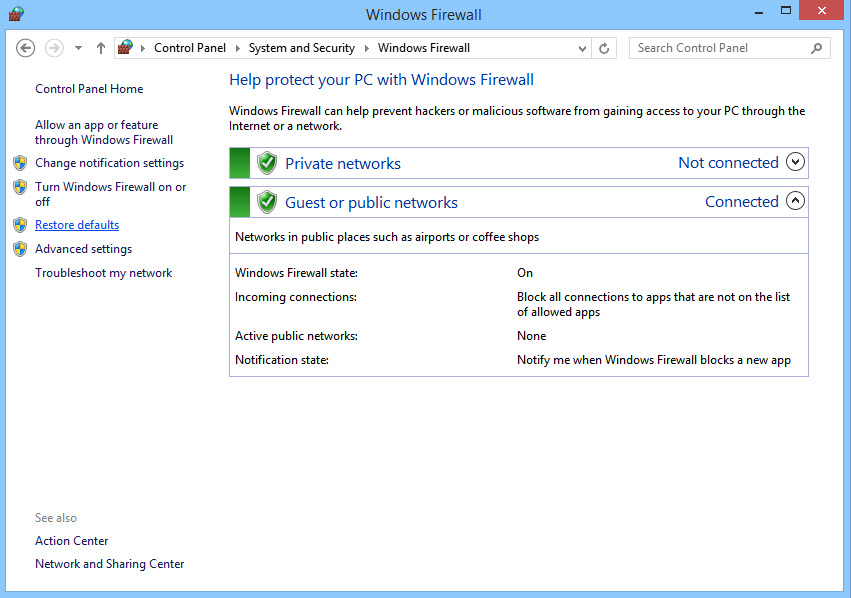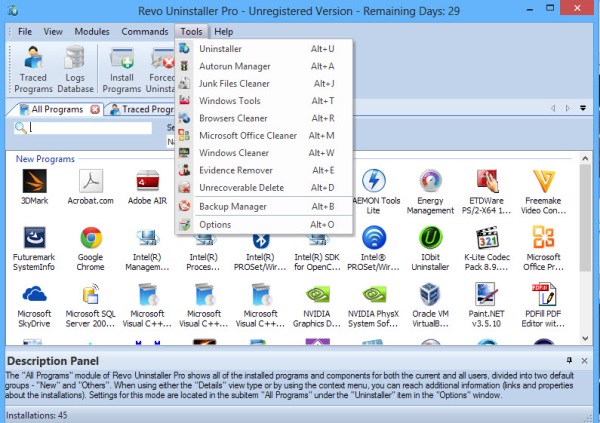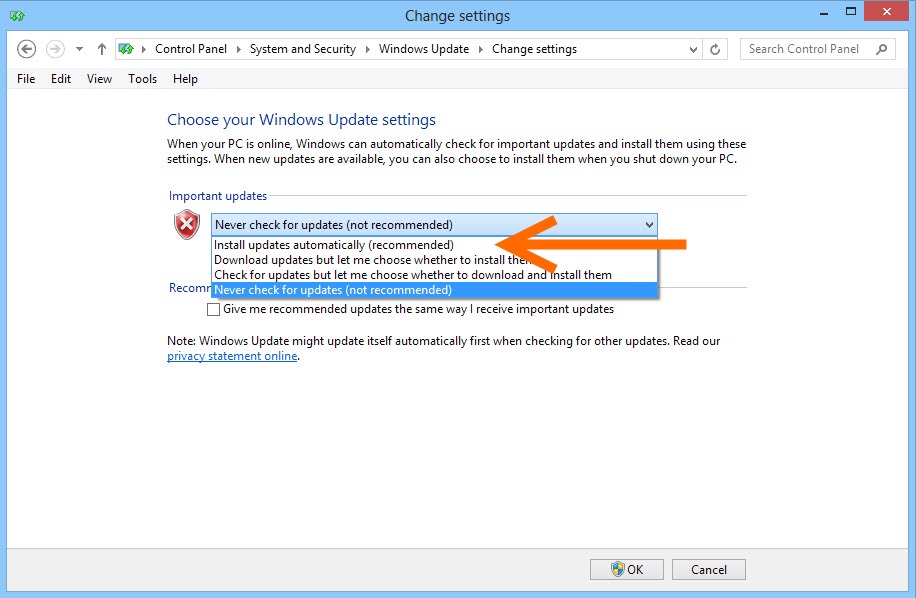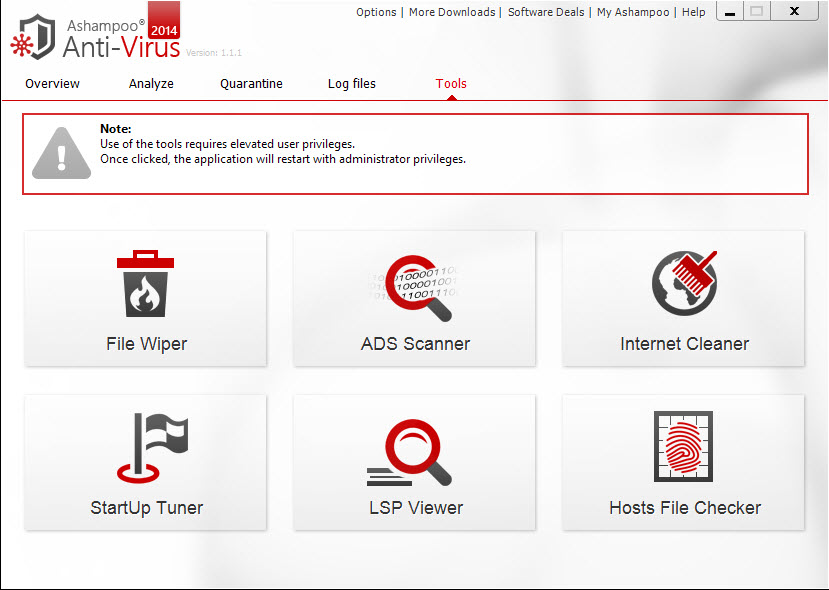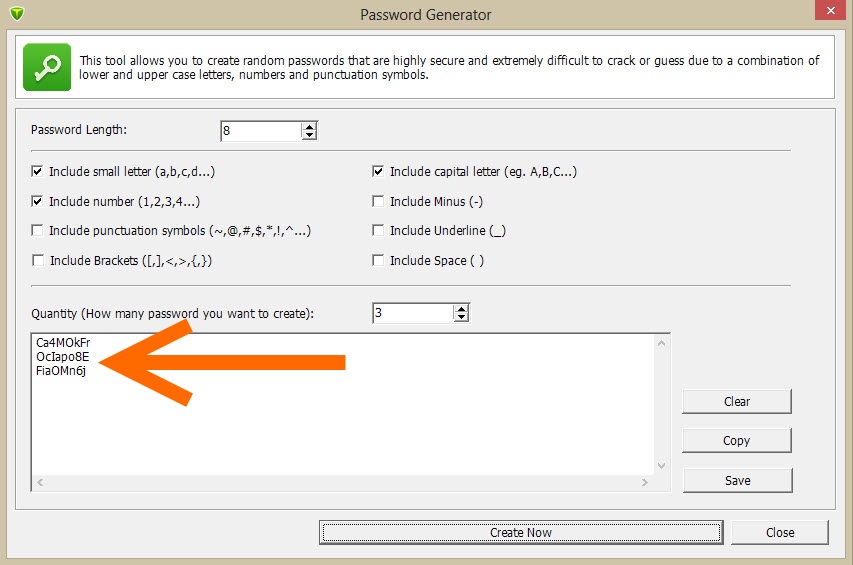เชื่อว่าในวันหยุดปีใหม่เช่นนี้ น่าจะเป็นช่วงฟรีไทม์ของหลายๆ คนอยู่แล้ว ซึ่งจะใช้เวลาไปในการท่องเที่ยว เดินทางไปพบปะญาติหรือมิตรสหาย รวมถึงกิจกรรมสันทนาการต่างๆ เป็นที่เรียบร้อย ก็อาจจะมีช่วงที่เรากลับมาเพื่อพักผ่อน เตรียมตัวที่จะลุยงานเมื่อเปิดทำงานวันแรก นอกจากการเตรียมตัวให้พร้อม กาย วาจา ใจแล้ว การเตรียมเครื่องมือที่ใช้ในการทำมาหากิน ก็เป็นอีกสิ่งหนึ่งที่ผู้ใช้หรือเจ้าของควรกระทำ โดยเฉพาะอย่างยิ่งคนที่ใช้โน๊ตบุ๊คอย่างหนักหน่วงมาเป็นแรมปี การจัดเตรียมเครื่องมือทำกินให้ดี ก็จะช่วยให้คุณทำงานได้ราบรื่นขึ้น ไม่ต้องมาแก้ไขกับปัญหาติดขัดต่างๆ แต่มีสิ่งใดบ้างที่จะต้องทำหรือควรทำในทันทีนั้น ต้องมาดูกัน
Advertisement
เตรียมไฟล์สำหรับการ Restore ไม่ได้หมายถึงจะแช่งให้เครื่องมีอันเป็นไปเสียก่อน แต่กำลังบอกว่าไม่มีอะไรแน่นอน ด้วยขั้นตอนง่ายๆ ก็สามารถช่วยให้เครื่องของคุณกลับมาทำงานได้เหมือนเดิม ในช่วงที่ระบบพร้อมสุดๆ เพราะคุณได้เก็บไฟล์ระบบที่มีประสิทธิภาพสำรองไว้ เสียเมื่อไรก็แวะมา (ใช้) จริงมั้ยครับ
จัดการไฟล์ให้เป็นหมวดหมู่เรียบร้อย สิ่งนี้ไม่ได้อยู่ที่ว่าว่างแล้วค่อยทำ แต่หากคุณเตรียมตัวไว้แต่เนิ่นๆ ให้รู้ว่ามีการจัดเก็บไฟล์ไว้เป็นหมวดหมู่แบบใด อยู่ตรงไหน ก็จะเป็นการเริ่มต้นให้คุณได้พร้อมกับเวลาที่ทำงานในช่วงต่อไป ไม่ต้องมาหาไฟล์ที่กระจัดกระจาย แต่สามารถรู้ตำแหน่งได้ทันที
ไอคอน ชอร์ตคัทจัดให้เป็นระเบียบ บางคนหน้าเลอะเทอะไปด้วยบรรดาชอร์ตคัทของโปรแกรมมากมายมหาศาล ยังไม่รวมงานต่างๆ ที่กองเอาไว้ ได้เวลาจัดเรียงให้เป็นที่ เพื่อที่เวลาเรียกใช้งานหรือการเปิดโปรแกรมง่ายและรวดเร็ว สิ่งไหนไม่ใช้ ก็ลบออกไปบ้าง ให้หน้าจอมีพื้นที่ว่างให้หายใจ เวลาคลิกเลือกจะได้ไม่ต้องหาให้ตาลาย
ลบไฟล์ที่ไม่ได้ใช้หรือไฟล์ที่ซ้ำกัน ใครที่ไม่เคยได้จัดการ เรียกว่ามาถึงก็โยนงานสุมๆ เอาไว้ น่าจะใช้เวลานี้ในการสะสาง เพราะหากสะสมอยู่มากๆ แน่นอนเลยว่า นอกจากจะทำให้เปลืองพื้นที่โดยใช่เหตุแล้ว ยังจะทำให้เครื่องคุณช้าลงไปด้วย ซึ่งวิธีการก็ไม่ได้ยุ่งยาก หากเลือกไม่ได้ว่าไฟล์ไหนซ้ำ ลองดาวน์โหลดโปรแกรมหาไฟล์ซ้ำมาช่วยงานง่ายกว่าเยอะ
เคลียร์พื้นที่ว่างให้มากพอ เป็นภาคต่อของการจัดการไฟล์ต่างๆ รวมถึงโปรแกรมเป็นที่เรียบร้อย อย่าได้รอช้า ลบสิ่งที่ไม่ได้ใช้ Uninstall Program, Temp file และอื่นๆ ที่ไม่จำเป็น เพื่อให้เหลือพื้นที่มากพอ เพื่อการใช้งานโปรแกรมและจัดเก็บไฟล์อื่นๆ ในอนาคต
อัพเดตสิ่งต่างๆ ไม่ว่าจะเป็นระบบปฏิบัติการ ซอฟต์แวร์ ไดรเวอร์ การอัพเดตเป็นสิ่งที่ช่วยให้ระบบทำงานได้ราบรื่น เนื่องจากได้รับการปรับปรุง แก้ไขในจุดอ่อน ช่องโหว่ ที่เกิดขึ้น ดังนั้นคงต้องทำกันตั้งแต่ เข้าไปใน Windows Update จากนั้นลองดูว่าซอฟต์แวร์มีตัวใดให้อัพเดต จากนั้นไปที่ Device Manager เพื่ออัพเดตไดรเวอร์ให้ใหม่ล่าสุด เพื่อที่เราจะได้ใช้ฮาร์ดแวร์ได้เต็มที่
เปลี่ยนหรืออัพเดตแอนตี้ไวรัสให้พร้อม สิ่งสำคัญอย่างมาก หากยังต้องการใช้งานได้อย่างปลอดภัย เพราะแค่เราสแกนไวรัสบ่อยๆ อาจไม่ได้ปลอดภัยไปทั้งหมด เนื่องจากโปรแกรมแอนตี้ไวรัสจำเป็นต้องอัพเดตฐานข้อมูล เพื่อให้ทันต่อพฤติกรรมของไวรัสใหม่ๆ ในปัจจุบัน
ทำความสะอาดเมาส์ คีย์บอร์ด ทัชแพดให้สะอาด อย่าลืมเป็นอันขาด เพราะการใช้งานมานานปี อาจทำให้มีเชื้อโรคเกาะติดอยู่ ยิ่งเราใช้งานต่อไป อาจกลายเป็นแหล่งสะสมเชื้อโรค วิธีง่ายๆ ก็คือ การใช้ผ้าชุบน้ำบิดให้แห้งพอประมาณ จากนั้นเช็ดไปให้ทั่วคีย์บอร์ด ทัชแพดและหน้าจอ บางส่วนอาจผสมน้ำยาฆ่าเชื้อเช็ดได้ แต่ให้มีสัดส่วนน้อย เช็ดในส่วนที่เราสัมผัสอยู่ประจำ ส่วนหน้าจอ ใช้เพียงผ้าชุบน้ำบิดแห้งเช็ดเท่านั้น
เปลี่ยนรหัสใหม่ ให้ปลอดภัยยิ่งขึ้น โดยปกติแล้วเราควรจะเปลี่ยนรหัสทุกๆ 3 เดือน ไม่ว่าจะเป็นอีเมล์ เข้าโซเชียล ล็อกอินเว็บบอร์ดหรือการใช้งานธุรกรรมออนไลน์ สิ่งเหล่านี้จะช่วยให้คุณรอดพ้นจากภัยคุกคามประเภทพิเศษ โดยเฉพาะคนที่ชอบแอบมามองด้านหลังขณะที่คุณกรอกพาสส์เวิร์ดลงไป ซึ่งเป็นภัยที่คุณมักคิดไม่ถึง นอกเหนือจากจากการคุกคามทางอินเทอร์เน็ต ไม่ว่าจะเป็น ไวรัส โทรจัน มัลแวร์หรือฟิชชิ่ง
ส่วนใดช้า รีบมาแก้ให้ตรงจุด นั่นเป็นสิ่งที่ทุกคนพอจะเข้าใจได้ในเครื่องของตนเอง อย่างเช่น เครื่องช้า เปิดช้าหรือบูทเครื่องนาน การอัพเกรดเพิ่มแรมก็สามารถช่วยทำให้ระบบส่วนรวมดีขึ้นหรือบางครั้งการเปลี่ยนฮาร์ดดิสก์จานหมุนมาเป็น SSD ก็มีส่วนทำให้เครื่องเร็วขึ้นเช่นกันหรือหากประมวลผลได้ช้า แปลงไฟล์นานเกินไป ก็คงต้องมองว่าอัพเกรดซีพียูได้มั้ย สิ่งเหล่านี้คุณพอที่จะพิจารณาเองได้ไม่ยาก